192.168.1.1 تغيير كلمة السر اتصالات Etisalat
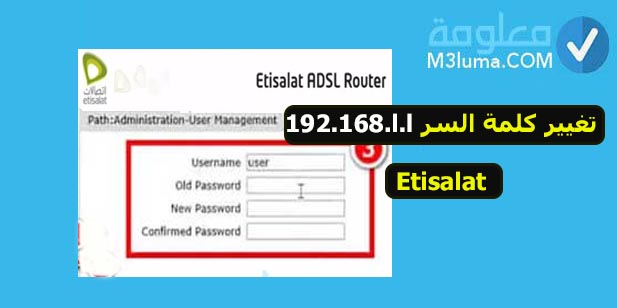
للقيام بتغيير باسورد اتصالات ستحتاج إلى الدخول عن طريق عنوان 192.168.1.1 لتغيير كلمة مرور etisalat ومن ثم القيام بسلسلة من الخطوات. في هذا المقال سنشرح لك خطوة خطوة تغيير باسورد اتصالات، سواء للراوتر أو تغيير باسورد الواي فاي.
192.168.1.1 يعد تغيير كلمة مرور etisalat من أهم الخطوات التي يحتاجها كثير من الناس عند شراء راوتر جديد أو في حالة تغيير كلمة المرور عند اختراق الشبكة.
هذه الطريقة يمكنك استخدامها من الهاتف أو الكمبيوتر بنفس الطريقة.
192.168.1.1 تغيير باسورد etisalat اصدار hg531 v1
يعد تغيير كلمة مرور جهاز التوجيه من اتصالات من أهم الخطوات التي نحتاجها ، سواء كان ذلك عند شراء راوتر جديد أو لزيادة حماية الراوتر والشبكة، فهو من خطوات الأمان التي تساهم في الاستقرار الخدمة وحماية بيانات الأجهزة المتصلة من الأجهزة الأجنبية.
سنشرح هنا كيفية تغيير كلمة مرور اتصالات 192.168.1.1 بسهولة ، ولتغيير كلمة مرور اتصالات Wi-Fi وضبط الإعدادات ، تابع المقال للأخير.
الخطوة 1:
اتصل اتصل بالواي فاي أولا من الهاتف الذي تستخدمه الآن ، ثم قم بالدخول على الرابط التالي مباشرة
بعد الضغط على الرابط أعلاه ستنبثق لك صفحة الاتصال الآمن.
ما عليك سوى الضغط على الزر الاعدادات المتقدمة ومن ثم اضغط على 192.168.1.1 ومن ثم ستتحول الى صفحة تسجيل الدخول الى راوتر اتصالات الخاص بك مباشرةً.
(من الممكن ألا تظهر لك هذه لصفحة وتدخل مباشرة على الصفحة الموالية)
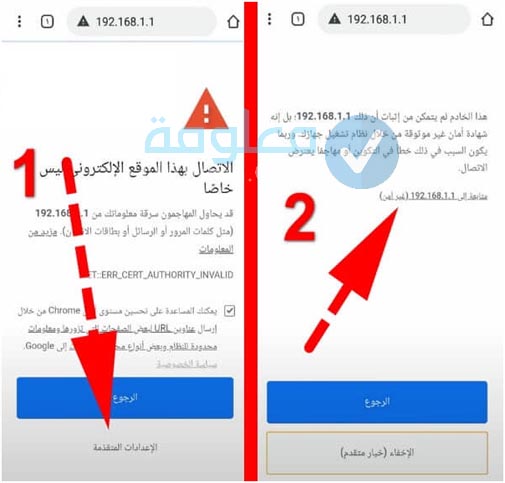
الخطوة 2:
من ثم في صفحة 192.168.1.1 الخاصة بالراوتر اتصالات ستحتاج الى وضع معلومات تسجيل الدخول الخاصة بك غالباً ستكون مكتوبة في اسفل أو ظهر الراوتر. وهي اسم المستخدم وكلمة المرور.
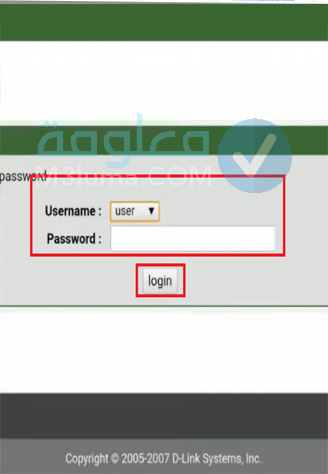
بمجرد كتابة المعلومات اضغط على login سيتم نقلك الى صفحة اعدادات الراوتر اتصالات لتتمكن من تغيير كلمة السر بسهولة.
ملاحظة :
اسم المستخدم وكلمة السر سوف تجده في الملصق مكتوب خلف الراوتر. إذا لم يشتغل يعني أنك قمت بتغييرها من قبل:
1- قم بعمل reset للروتر وإعادة ضبطه إلى الإعدادات الافتراضية الأولى من خلال الضغط على زر صغير خلف الراوتر لمدة 15 دقيقة، وستعود إلى الإعدادات الافتراضية للجهاز الآن قم بكتابة اسم المستخدم والباسورد الذي تجده مكتوب في الملصق خلف الروتر.
2- إحظار كابل، وكمبيوتر أو لابتوب، ثم توصيل اللابتوب مع جهاز التوجيه (الروتر) حتى تتمكن من الدخول على إعدادات الروتر بدون باسورد.
الخطوة 3:
عند تسجيل الدخول ستنبثق أمامك الصفحة الرئيسية للراوتر الخاص بك ، في الجانب الأيسر ستجد قائمة بها خيارات من بين الخيارات اضغط على خيار Basic ومن ثم انقر على الزر Wlan .
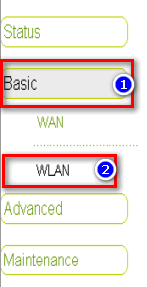
الخطوة 4:
ستظهر لك الصفحة الخاصة بـ تغير الباسورد اتصالات قم بالنزول إلى خيار WPA pre-shared key ثم قم بكتابة باسورد اتصالات الجديد
في الأخير لتأكيد التغيير انقر على الزر Submit لحفظ كلمة المرور الجديدة .
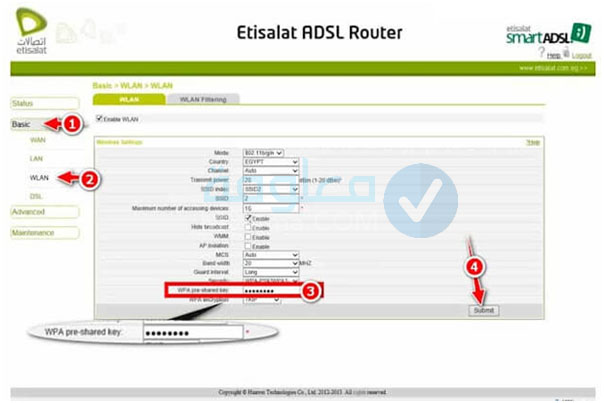
بعد الضغط على حفظ أو submit .
سيتم تغيير الباسورد بنجاح، في هذه الحالة كل ما عليك هو الخروج وإعادة الدخول مرة أخرى باستخدام الباسورد الجديد.
اقرأ أيضا:
شرح ١٩٢.١٦٨.١.1/wizard_wlan_t.gch
كيفية تغير كلمة سر راوتر اتصالات Zte / تغيير باسورد الواي فاي
1- توجه الى المتصفح واضغط على الرابط التالي:
2- بعد تسجيل الدخول في صفحة الراوتر على الجانب الأيسر من الشاشة اضغط على خيار Network ومن ثم بعده اضغط على Wlan ، وبعد ذلك اضغط على زر Security.
3- الآن ستصل الى صفحة تغيير كلمة سر اتصالات Zte توجه الى خيار Passphrase في وسط الشاشة وقم بوضع كلمة مرور جديدة ، ومن ثم انقر على Submit لحفظ هذا التغيير.
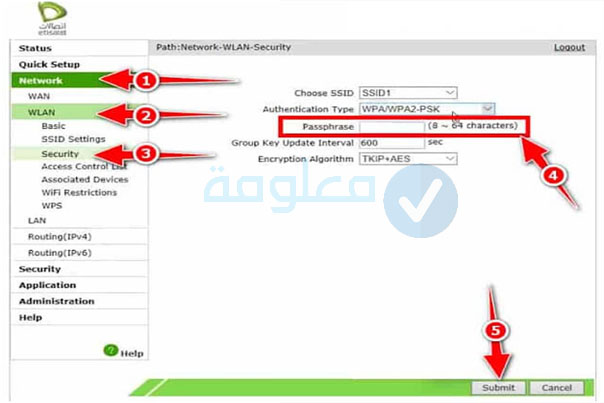
وهكذا تم ستكون قد تمكنت من تغير كلمة سر اتصالات Zte بكل سهولة ويمكن تطبيق الخطوات من الهاتف أيضاً لا يوجد تغير في الخطوات.
كيفية تغير كلمة سر راوتر اتصالات zxhn h108n V3.5
فيما يلي إليك طريقة تغير كلمة سر راوتر اتصالات hg531 v1 خطوة بخطوة:
1- أولاً كما ذكرنا سابقاً يجب أن يكون الراوتر متصل.
2-قم بتوصيل الهاتف أو الحاسوب الذي تريد من خلاله تغيير كلمة سر راوتر اتصالات hg531 v1. بالأنترنت.
3- توجه الى المتصفح المفضل لدلك سواء كروم أو موزيلا … وفي شريط البحث اكثر عنوان IP الخاص بالراوتر اتصالات الخاص بك او اكتب 192.168.1.1.
4- قم بتسجيل الدخول كما هو موضح أعلاه باستخدام اسم المستخدم وكلمة المرور.
5- الآن بعد تسجيل الدخول في القائمة اليسرى اضغط على خيار Local network ومن بين الخيارات الدخول على خيار wlan basic ، ثم اختيار wlan من الخيارات على اليسار لتظهر لك صفحة تغير باسورد اتصالات.
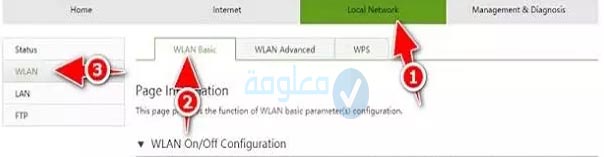
6- توجه للأسفل ثم افتح تبويب Wlan SSID Configuration ثم التوجه الى خيار WPA pre-shared key في يمينه توجد خانة فيها قم بكتابة كلمة سر اتصالات الخاص بك الجديدة ، ومن ثم اضغط على Apply لحفظ كلمة سر الراوتر الجديدة.
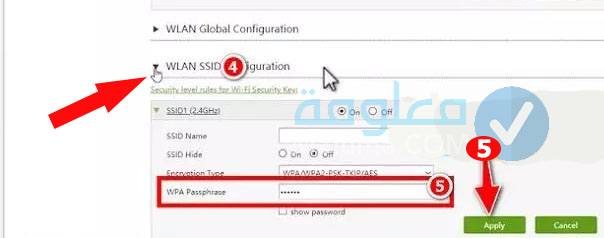
تغيير كلمة سر راوتر اتصالات Zte
لتتمكن من تغيير كلمة سر راوتر اتصالات Zte ستحتاج الى تطبيق هذه الخطوات التي سنوضحها لك فيما يلي:
الخطوة 1:
أولاً توجه الى عنوان IP الراوتر الخاص بك أو توجه من هنا : http://192.168.1.1.
قم بتسجيل الدخول من خلال اسم المستخدم وكلمة السر
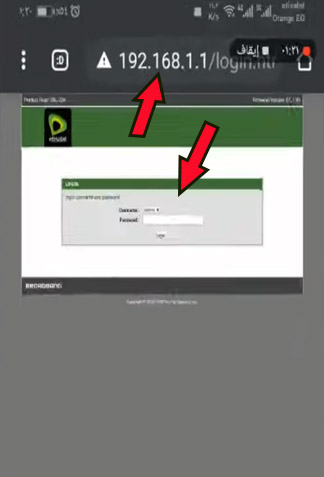
الخطوة 2:
بعد الدخول انقر على إعدادات الراوتر اضغط على خيار Administration من الشريط الجانبي ثم اضغط على خيار User Management.
الخطوة 3:
هنا سوف تنبثق لك صفحة تغيير كلمة سر راوتر اتصالات Zte.
عليك كتابة بكتابة كلمة السر الحالية في خيار Old Password ، ومن ثم تقوم بكتابة كلمة السر الجديدة في خيار New Password ثم إعادة كتابتها في الخانة لموالية.
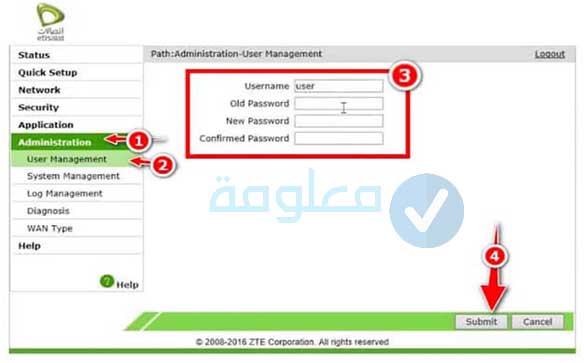
في الأخير انقر على الزر Submit لحفظ التغييرات بنجاح هذه الخطوات ستمكن من تغيير كلمة سر تسجيل الدخول.
يمكنك الاطلاع على 192.168.1.1 تغيير باسورد جميع الشبكات من خلال الرابط التالي: ١٩٢.١٦٨.١.1 تغير الباسورد اتصالات من الموبايل (جميع رواتر Etisalat)
صفحة راوتر اتصالات الخاص بي لا تفتح الحل
قد تواجه مشكلة أن صفحة تسجيل الدخول 192.168.1.1 عند الدخول لا تظهر لك شيئًا ، لكنك تلاحظ مشاكل في الاتصال بها.
هذه المشكلة بسبب عنوان IP الخاص بالصفحة غير صحيح أو أنك تقوم بإدخال الرابط باللغة العربية ، لذلك فيما يلي سنستخدم رمزًا لمعرفة عنوان IP الصحيح، اتبع الخطوات أدناه لمعرفة الطريقة:
1- اتصل بشبكة راوتر اتصالات الخاص بك أو قم بتوصيل جهاز الكمبيوتر الخاص بك بالموجه باستخدام كابل.
2- ابحث عن موجه الأوامر Run أو استخدم نافذة التشغيل واكتب cmd.
3- اكتب الأمر التالي أو قم نسخه ولصقه في موجه الأوامر “ipconfig” بدون اشارات.
الغرض من هذا الأمر هو أنه عن طريق موجه الأوامر يمكننا معرفة عنوان IP الصحيح لصفحة راوتر اتصالات الخاص بنا لحل مشكلة عدم فتح صفحة الراوتر، ستجد عنوان IP الخاص بك أمام كلمة Default Gateway، قم بنسخه ومن ثم طبق الخطوات المذكورة أعلاه لتتمكن من تغيير كلمة سر اتصالات الخاص بك.
المقال الأساسي : تغيير كلمة السر 192.168.1.1
خلاصة:
ختاماً، في هذا المقال شاركنا معك طريقة تغيير كلمة سر راوتر Etisalat الطريقة الصحيحة ، من الآن لن تحتاج الى مصلح ليقوم بتغيير كلمة الس الخاصة بك فقط اتبع الخطوات وغير كلمة السر الخاص بك بالإضافة الى ذلك في الأخير شاركنا معك طريقة حل مشكلة صفحة تسجيل الدخول 192.168.1.1 لا تعمل جرب الأمر وستتمكن من حل المشكلة بدون أي صعوبات.
























